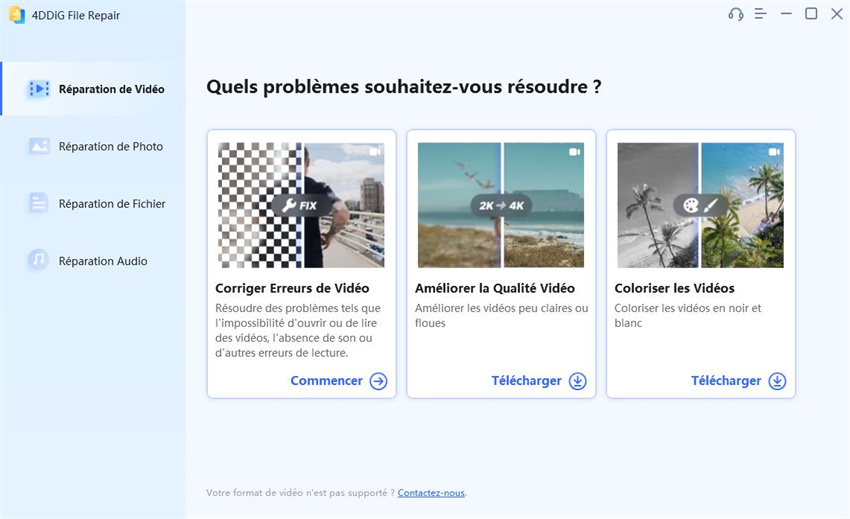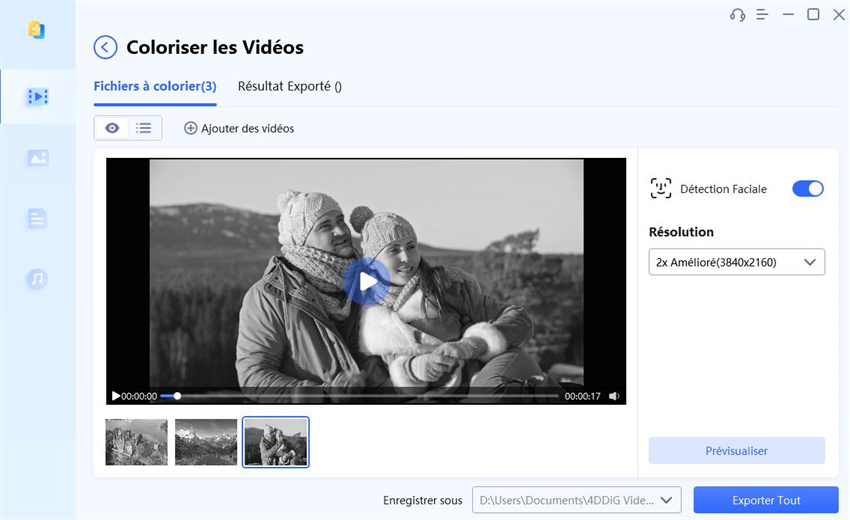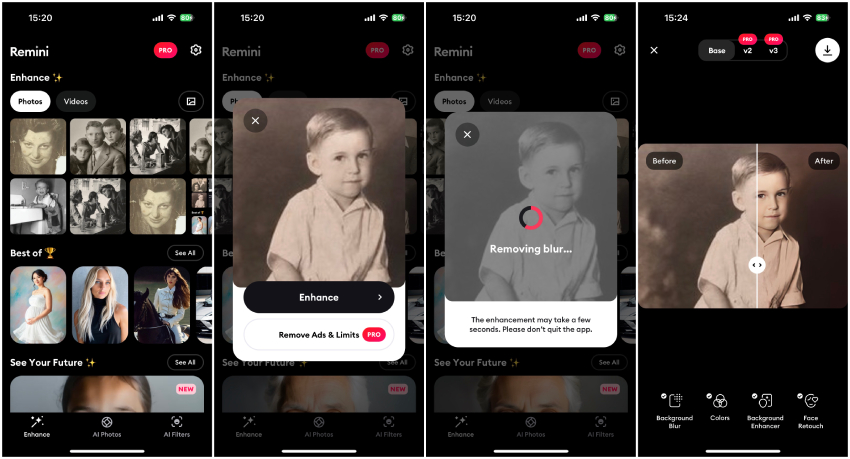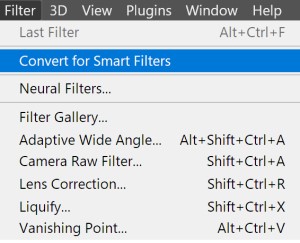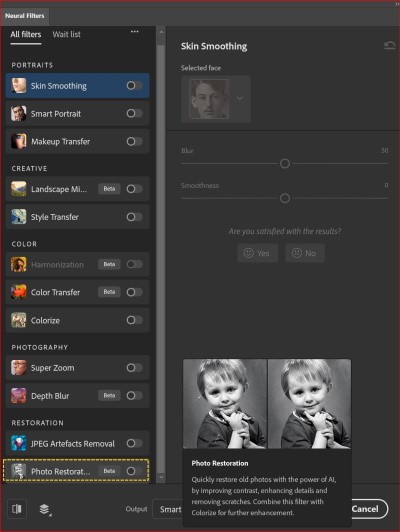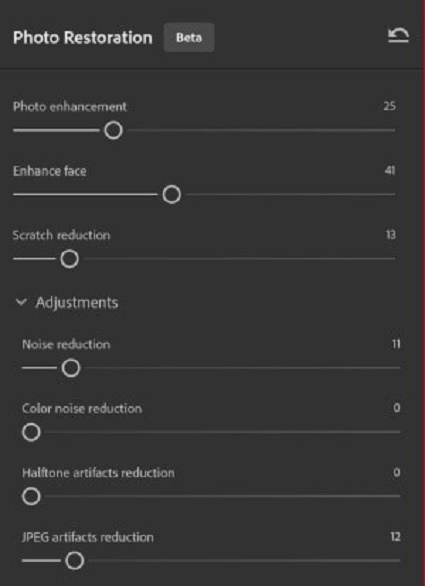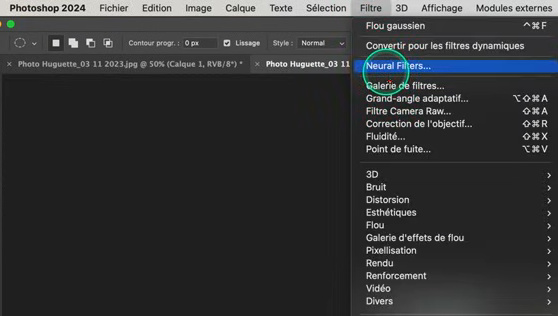[AI Restauration Photo Ancienne] Comment restaurer les anciennes Photos ?
Voici un guide détaillé sur la façon de restaurer les anciennes Photos rapidement et facilement. Suivez attentivement les étapes pour restaurer les anciennes Photos endommagées et leur redonner vie avec le meilleur logiciel de restauration de photos AI - 4DDiG Photo Repair.
Question : Comment restaurer les Anciennes Photos ?
" Bonjour les amis, j'ai retrouvé de vieilles photos de mes parents et grands-parents. Mais les photos ne sont pas en bon état. Elles ont des rayures et des taches et sont très décolorées. Je souhaite leur redonner leur forme originale et les offrir à mes parents dans un cadre photo. Existe-t-il une méthode pour restaurer les anciennes Photos complètement ?"
Les anciennes photos ont tendance à s'estomper et à devenir floues avec le temps. En outre, si la poussière se dépose sur les photos, elles deviennent granuleuses et tachetées. Si vous ne les entretenez pas correctement, des rayures et des taches apparaissent sur les Anciennes Photos, et finissent par les endommager définitivement. Mais nous savons tous à quel point les vieilles photos peuvent devenir précieuses au fil du temps, il est donc très important d’apprendre à restaurer de vieilles Photos. Dans cet article, nous allons explorer quelques logiciels de restauration de photos anciennes AI, des outils gratuits de restauration de photos en ligne AI, et d'autres outils puissants comme Photoshop pour vous aider à raviver vos vieux souvenirs et à les rendre aussi bons que les nouveaux. Commençons.

Partie 1 : Peut-on restaurer les anciennes Photos ?
Grâce à l'intelligence artificielle (IA), il est désormais possible de restaurer les anciennes Photos dans leur forme originale. Il ne s'agit pas seulement de restaurer les anciennes Photos, vous pouvez améliorer la qualité de la photo, apporter plus de clarté, accentuer la zone du visage, modifier l'arrière-plan et supprimer les objets indésirables.
Plusieurs logiciels et outils de restauration de vieilles photos alimentés par l'IA sont disponibles pour restaurer les vieilles photos instantanément et automatiquement. Grâce à ces outils, vous pouvez vous débarrasser des rayures et des déchirures, résoudre les problèmes de granny et de flou, et faire disparaître l'impact du temps sur vos vieilles photos.
Partie 2 : Préparation pour restaurer les anciennes Photos
Avant d'aborder les méthodes de restauration des anciennes Photos, vous devez d'abord scanner et numériser vos anciennes Photos afin que le processus de restauration se déroule sans encombre. Voici les étapes à suivre.
- Numérisez vos Anciennes Photos : Utilisez un scanner de haute qualité pour numériser les Anciennes Photos. Plus la résolution de numérisation est élevée, plus les photos numériques numérisées seront proches des photos physiques. Veillez à ce que la vitre de numérisation soit exempte de rayures et de poussière.
- Effectuez des ajustements de base : Vous pouvez utiliser un logiciel de retouche photo de base pour corriger les Anciennes Photos présentant des inclinaisons horizontales. En outre, vous pouvez recadrer les bords poussiéreux et ajuster la luminosité et le contraste avant d'utiliser un logiciel de restauration des anciennes Photos.
Partie 3. Comment restaurer les anciennes Photos ?
Maintenant que vous avez préparé les Anciennes Photos numérisées, il est temps d'apprendre à restaurer les anciennes Photos dans leur forme originale. Nous allons illustrer 4 méthodes différentes, notamment en utilisant le logiciel de restauration de photos AI, Photoshop, l'outil de restauration de photos AI en ligne et l'application de restauration de vieilles photos. Jetons un coup d'œil à chacune d'entre elles.
Méthode 1 : Restaurer les Anciennes Photos avec un logiciel de restauration de photos par intelligence artificielle
La plupart des logiciels et outils de restauration des anciennes Photos prétendent utiliser l'intelligence artificielle pour restaurer les anciennes Photos automatiquement, mais tous ne fonctionnent pas comme ils l'ont dit. Si vous recherchez le meilleur logiciel de restauration de photos par intelligence artificielle, Tenorshare 4DDiG Photo Repair est votre choix incontesté. Cet outil est livré avec trois modèles d’IA, chacun utilise des algorithmes d’IA bien rodés et est suivi pour restaurer différents types de vieilles photos. En quelques clics, il restaure vos anciennes photos automatiquement et naturellement.
Voici d’autres fonctionnalités clés de 4DDiG Photo Repair.
- Réparer les photos endommagées : Les Anciennes Photos sont plus susceptibles d'être endommagées avec le temps. 4DDiG Photo Repair peut réparer les rayures, les déchirures et les taches et restaurer efficacement les photos endommagées.
- Augmenter la clarté des visages : Les Anciennes Photos avec des figures humaines sont susceptibles d'avoir des visages humains flous. 4DDiG Photo Repair peut rendre les visages flous plus nets et améliorer la zone du visage pour une meilleure visibilité.
- Colorisation automatique : Si vous avez d'anciennes photos en noir et blanc, vous pouvez les coloriser automatiquement à l'aide de 4DDiG Photo Repair. La colorisation automatique des photos ne dégrade pas la qualité générale de la photo.
- Plusieurs modèles d'intelligence artificielle : Il offre trois modèles d'IA, à savoir le modèle général, le modèle de débruitage et le modèle de visage, pour répondre à vos besoins de restauration de divers types d'anciennes Photos et fournir une meilleure optimisation et amélioration.
- Prise en charge de plusieurs formats : Le logiciel prend en charge plusieurs formats d'image, de jpg et jpeg à arw et raw. Vous pouvez importer d'anciennes photos à partir de lecteurs d'ordinateur, de lecteurs flash, de cartes et de bâtons de mémoire et de tout autre périphérique de stockage.
Consultez les étapes pour utiliser ce meilleur logiciel pour restaurer les anciennes Photos.
-
Téléchargez et installez 4DDiG Photo Repair sur votre PC Windows ou Mac. Lancez l'application et allez dans l'onglet Réparation de photos.
TÉLÉCHARGERTéléchargement Sécurisé
TÉLÉCHARGERTéléchargement Sécurisé
-
Allez à l'option Améliorer la qualité des photos et cliquez sur l'option Téléchargements. Après avoir téléchargé la boîte à outils de restauration des anciennes Photos AI, cliquez sur l'option Démarrer.

-
Cliquez sur le bouton Ajouter/Déplacer la photo pour ajouter vos anciennes photos à restaurer. Sélectionnez ensuite le modèle AI et la résolution qui vous convient. Cliquez sur le bouton Aperçu et l'outil commencera à restaurer vos anciennes photos une par une.

-
Vous pouvez modifier le modèle AI et la résolution jusqu'à ce que vous soyez satisfait du résultat. Enfin, cliquez sur le bouton Exporter tout et enregistrez les photos restaurées. Cliquez sur le bouton Ouvrir le dossier pour vérifier les photos enregistrées.

Après avoir utilisé AI pour restaurer les anciennes Photos, vous pouvez utiliser la fonction de colorisation des photos intégrée à 4DDiG Photo Repair pour redonner vie à vos anciennes Photos en noir et blanc.

Méthode 2. Restaurer les anciennes Photos à l'aide d'outils gratuits de restauration de photos AI en ligne
Si vous ne souhaitez pas installer un logiciel dédié à la restauration des Anciennes Photos sur votre ordinateur, vous pouvez utiliser des outils de restauration de photos en ligne pour restaurer vos anciennes photos et améliorer leur résolution rapidement grâce à l'IA. Instasize Photo Restoration est un outil en ligne gratuit basé sur l'IA pour restaurer les anciennes Photos. L'outil supprime efficacement les grains et les flous dans les Anciennes Photos. En outre, il améliore la netteté et la qualité des photos, de sorte que les photos restaurées paraissent plus nettes et plus claires.
Voici les étapes à suivre pour restaurer les anciennes Photos en ligne gratuitement via Instasize Photo Restoration.
- Ouvrez le navigateur Web de votre ordinateur. Visitez le site officiel de l'outil de restauration des anciennes Photos en ligne gratuit - Instasize Photo Restoration..
-
Appuyez sur l'option "Cliquez pour télécharger" pour importer votre ancienne photo. Attendez quelques secondes pour que son algorithme d'IA analyse et restaure l'ancienne photo.

- Appuyez sur le bouton Télécharger pour enregistrer la photo restaurée sur la mémoire de votre appareil.
Méthode 3. Restaurer les anciennes Photos avec l'application AI Anciennes Photos
Si vous voulez restaurer les anciennes Photos sur votre appareil mobile, nous vous recommandons Remini - AI Photo Enhancer comme la meilleure appli pour restaurer les anciennes Photos. L'application est disponible pour les utilisateurs d'Android et d'iOS. Elle a une note élevée avec plus de 100 millions de téléchargements, ce qui montre sa popularité et son efficacité. Vous pouvez réparer de vieilles photos éraflées, des vieilles photos décolorées et non focalisées, aiguiser les visages humains et améliorer la qualité de la photo en un clin d’œil.
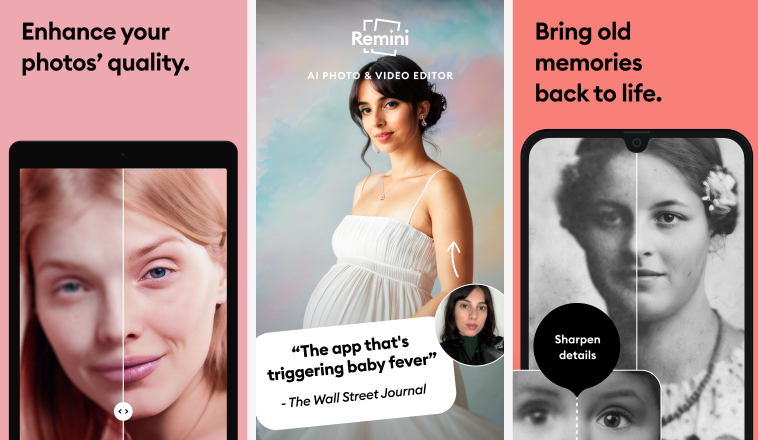
Voici les étapes pour restaurer les anciennes Photos sur smartphone via Remini - AI Photo Enhancer.
- Téléchargez l'application Remini - AI Photo Enhancer sur Google Play ou App Store. Lancez ensuite l'application sur votre smartphone.
- Localisez l'onglet "Améliorer" sur l'écran d'accueil de l'application.
- Sélectionnez l'ancienne photo à restaurer dans vos albums photo.
- Tapez sur le bouton Améliorer et attendez que l'appli restaure votre ancienne Photos en améliorant sa qualité, en supprimant le flou et en accentuant les détails.
Une fois le processus de restauration terminé, vous verrez la photo restaurée sur l'écran suivant. Tapez sur l'icône Télécharger située dans le coin supérieur droit pour enregistrer la photo restaurée dans votre album photo.

Méthode 4. Restaurer les Anciennes Photos dans Photoshop
Adobe Photoshop est un éditeur de photos professionnel qui permet de restaurer manuellement d'anciennes photos. Photoshop dispose d'une large gamme d'outils pour corriger les imperfections des anciennes photos. Vous pouvez supprimer efficacement les taches et les rayures. En outre, vous pouvez lisser les vieilles photos granuleuses. Si vous avez d'anciennes photos en noir et blanc, vous pouvez les coloriser et ajouter des effets spéciaux pour les transformer complètement. Voici la marche à suivre pour restaurer une photo dans Photoshop.
- Lancez Adobe Photoshop sur votre ordinateur. Allez dans Fichier>Ouvrir et sélectionnez votre ancienne photo sur votre ordinateur.
-
Appuyez simultanément sur les touches Crtl + J pour dupliquer le calque d'arrière-plan, puis convertissez le calque en filtre intelligent.

- Allez maintenant dans Filtre > Filtres neuronaux et sélectionnez l'onglet Tous les filtres.
-
Ensuite, sélectionnez le filtre Restauration de photo. Vous devez le télécharger si vous utilisez le filtre pour la première fois.

-
Une fois le filtre Restauration de photos appliqué, vous trouverez plusieurs curseurs. Pour améliorer votre photo, utilisez les curseurs "Amélioration de la photo", "Amélioration du visage" et "Réduction des rayures". Vous pouvez réajuster les curseurs jusqu'à ce que vous obteniez l'aspect souhaité, puis cliquer sur "OK" pour appliquer les modifications.

-
Lorsque vous êtes satisfait de la restauration, enregistrez votre travail en cliquant sur "Fichier" > "Enregistrer sous". Pensez à enregistrer le fichier dans un format haute résolution afin de préserver la qualité de l'image restaurée.
Partie 4. Comment restaurer les Anciennes Photos FAQs
Q1. Puis-je utiliser AI pour restaurer les anciennes Photos ?
Oui, l'IA peut être utilisée pour restaurer les anciennes Photos. Il existe plusieurs outils et logiciels basés sur l'IA qui utilisent des algorithmes bien entraînés pour améliorer et restaurer automatiquement de vieilles images en supprimant les rayures, en rétablissant les couleurs et en améliorant la qualité générale de l'image.
Q2. Quelle est la meilleure méthode pour restaurer les anciennes Photos ?
L'utilisation d'outils de restauration de photos anciennes par l'IA comme 4DDiG Photo Repair est considérée comme la meilleure méthode pour restaurer les anciennes Photos. Cet outil utilise des algorithmes avancés et l'IA pour améliorer et réparer la qualité des images vieillies ou endommagées. En quelques clics, il peut automatiquement améliorer la qualité de la photo et la clarté du visage, ainsi que supprimer les rayures, les taches et autres imperfections tout en préservant les détails originaux de l'ancienne photo.
Q3. Combien de temps dure la restauration d'une photo ?
Le temps nécessaire à la restauration d'une photo peut varier en fonction de l'étendue des dommages et de la méthode utilisée. Les améliorations simples effectuées à l'aide d'outils d'intelligence artificielle peuvent prendre quelques minutes, tandis que les restaurations manuelles plus complexes peuvent prendre des heures, voire des jours.
Conclusion
Faire revivre et restaurer les anciennes Photos n'est plus le travail des éditeurs de photos professionnels. Nous avons illustré comment restaurer les anciennes Photos en quelques clics depuis n'importe quel appareil. Vous pouvez toujours utiliser des éditeurs de photos professionnels comme Adobe Photoshop pour restaurer les anciennes photos manuellement. Mais la meilleure méthode pour restaurer les anciennes Photos est d'utiliser un logiciel de restauration de vieilles photos AI dédié. Nous recommandons 4DDiG Photo Repair pour réparer et restaurer les anciennes Photos avec des modèles avancés d'IA instantanément.
Articles Liés
- Accueil >>
- Réparer les images >>
- [AI Restauration Photo Ancienne] Comment restaurer les anciennes Photos ?